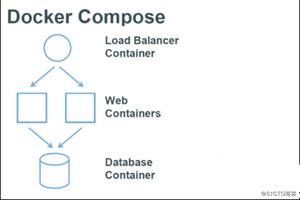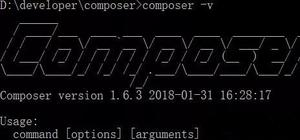如何在Debian 9上安装和使用Docker Compose

Docker Compose 是一个工具,可让您定义和编排多容器Docker应用程序。它使用YAML文件来配置应用程序的容器,网络和卷。
Compose可以用于各种目的。单主机应用程序部署,自动化测试和本地开发是Docker Compose的最流行用例。
本教程将逐步介绍在Debian 9上安装最新版本的Docker Compose的过程。我们还将探讨基本的Docker Compose概念和命令。
先决条件
在继续本教程之前,请确保满足以下先决条件:
- 以具有[sudo]特权的用户身份登录。
- 在您的Debian 9 计算机上安装了 Docker。
在Debian上安装Docker Compose
Docker Compose安装软件包可在Debian 9官方存储库中找到,但不一定总是最新版本。推荐的方法是从Docker的GitHub存储库中安装Docker Compose。
在撰写本文时,Docker Compose的最新稳定版本是1.23.1版本。在下载Compose二进制文件之前,请访问GitHub上的 Compose存储库发布页面,并检查是否有新版本可供下载。
执行以下步骤在Debian 9上安装最新版本的Docker Compose:
首先使用以下 curl 命令将Docker Compose二进制文件下载到/usr/local/bin目录中:
sudo curl -L "https://github.com/docker/compose/releases/download/1.23.1/docker-compose-$(uname -s)-$(uname -m)" -o /usr/local/bin/docker-compose下载完成后,将可执行权限授予撰写二进制文件:
sudo chmod +x /usr/local/bin/docker-compose通过键入以下内容来验证安装:
docker-compose --version输出将类似于:
docker-compose version 1.23.1, build b02f1306开始使用Docker Compose
在本节中,我们将展示如何使用Docker Compose在Debian 9计算机上管理WordPress堆栈。
首先为项目创建目录,然后更改为目录:
mkdir wordpress_appcd wordpress_app
打开您的文本编辑器,然后在项目目录中[创建文件] docker-compose.yml:
nano docker-compose.yml粘贴以下内容:
docker-compose.yml
version: '3.3'services:
db:
image: mysql:5.7
restart: always
volumes:
- db_data:/var/lib/mysql
environment:
MYSQL_ROOT_PASSWORD: password
MYSQL_DATABASE: wordpress
wordpress:
image: wordpress
restart: always
volumes:
- ./wp_data:/var/www/html
ports:
- "8080:80"
environment:
WORDPRESS_DB_HOST: db:3306
WORDPRESS_DB_NAME: wordpress
WORDPRESS_DB_USER: root
WORDPRESS_DB_PASSWORD: password
depends_on:
- db
volumes:
db_data:
wp_data:
那么上面的代码做什么?
在第一行中,我们指定 Compose文件版本。有多种不同版本的Compose文件格式,支持特定的Docker版本。
接下来,我们定义两个服务,db和wordpress。每个服务运行一个映像,并在运行docker-compose时创建一个单独的容器。
db服务:
- 使用
mysql:5.7镜像。如果系统中没有该映像,则Compose将从Docker Hub公共存储库中提取该映像。 - 使用重新启动
always策略,该策略将指示容器始终重新启动。 - 创建一个命名为卷
db_data以保留数据库。 - 定义
mysql:5.7镜像的环境变量。
wordpress服务:
- 使用
wordpress镜像。如果系统中没有该映像,则Compose将从Docker Hub公共存储库中提取该映像。 - 使用重新启动
always策略,该策略将指示容器始终重新启动。 - 主机上的
wp_data目录到容器内的/var/lib/mysql。 - 将容器上的裸露端口80转发到主机上的端口8080。
- 定义环境变量用于
wordpress镜像。 depends_on指令定义两个服务之间的依赖关系。在此示例中,db将在wordpress之前开始。
从项目目录中,通过运行以下命令来启动WordPress应用程序:
docker-compose up输出应如下所示:
...wordpress_1_70f2f980e1fb | [Mon Nov 19 18:00:31.002748 2018] [mpm_prefork:notice] [pid 1] AH00163: Apache/2.4.25 (Debian) PHP/7.2.12 configured -- resuming normal operations
wordpress_1_70f2f980e1fb | [Mon Nov 19 18:00:31.002912 2018] [core:notice] [pid 1] AH00094: Command line: 'apache2 -D FOREGROUND'
Compose将同时提取两个镜像,启动两个容器,并在您的项目目录中创建wp_data目录。
在浏览器中输入http://0.0.0.0:8080/,您将看到Wordpress安装屏幕。
至此,WordPress应用程序已启动并正在运行,您可以开始处理主题或插件。
要停止撰写,请按CTRL+C。
您也可以通过传递-d标志以分离模式启动Compose。
docker-compose up -d要检查正在运行的服务,请使用ps选项:
docker-compose ps Name Command State Ports ----------------------------------------------------------------------------------
wordpress_app_db_1 docker-entrypoint.sh mysqld Up 3306/tcp, 33060/tcp
wordpress_app_wordpress_1 docker-entrypoint.sh apach ... Up 0.0.0.0:8080->80/tcp
当Compose以分离模式运行以停止服务时,请使用:
docker-compose stop如果要完全删除容器,请使用down选项:
docker-compose down通过--volumes 选项也将删除数据量:
docker-compose down --volumes卸载Docker Compose
如果您需要卸载Docker Compose,只需输入以下内容即可删除二进制文件:
sudo rm /usr/local/bin/docker-compose结论
您已经了解了如何在Debian 9上安装和使用Docker Compose。如果有任何疑问,请在下面发表评论。
以上是 如何在Debian 9上安装和使用Docker Compose 的全部内容, 来源链接: utcz.com/z/507255.html